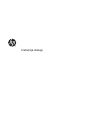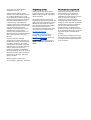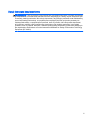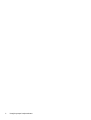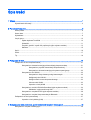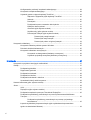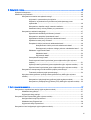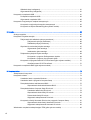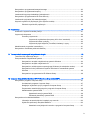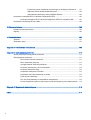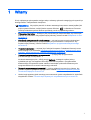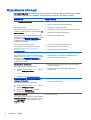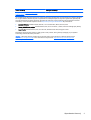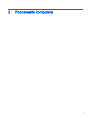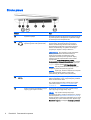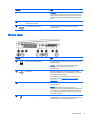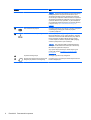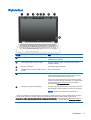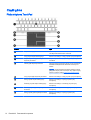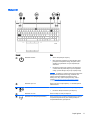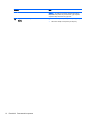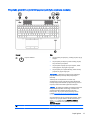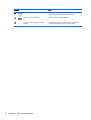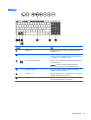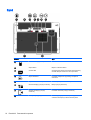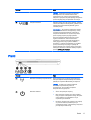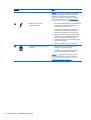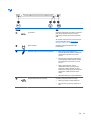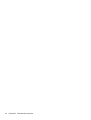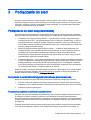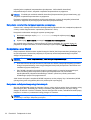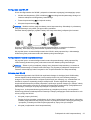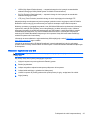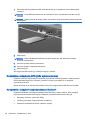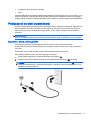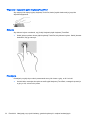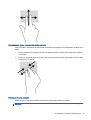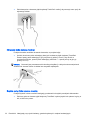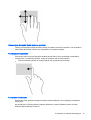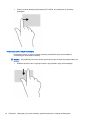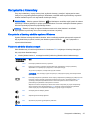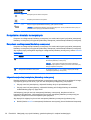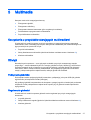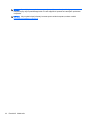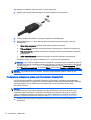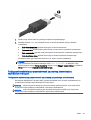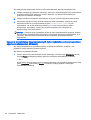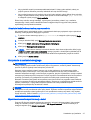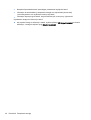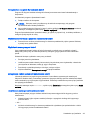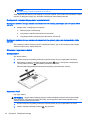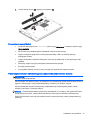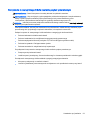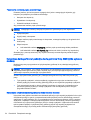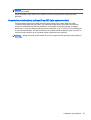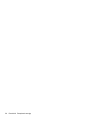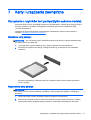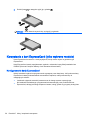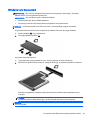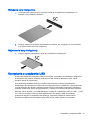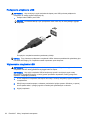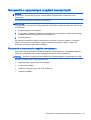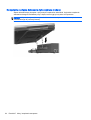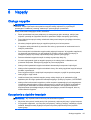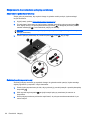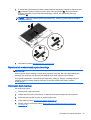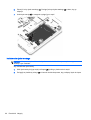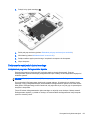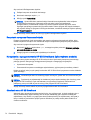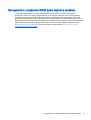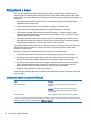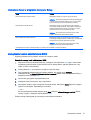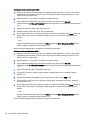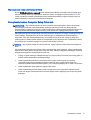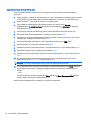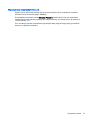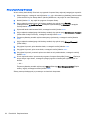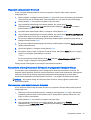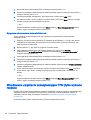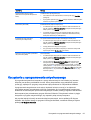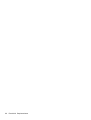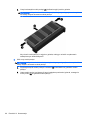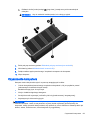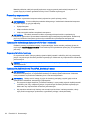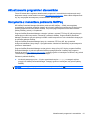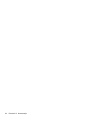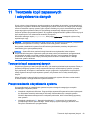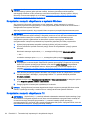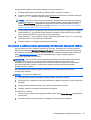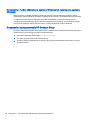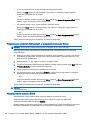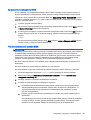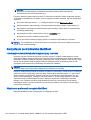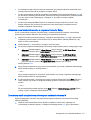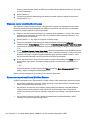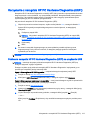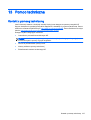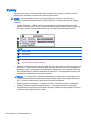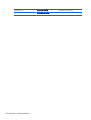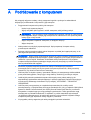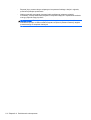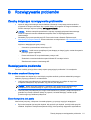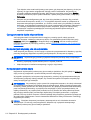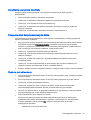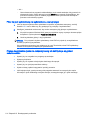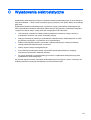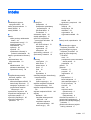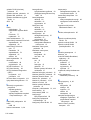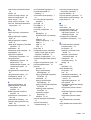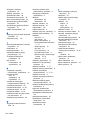Instrukcja obsługi
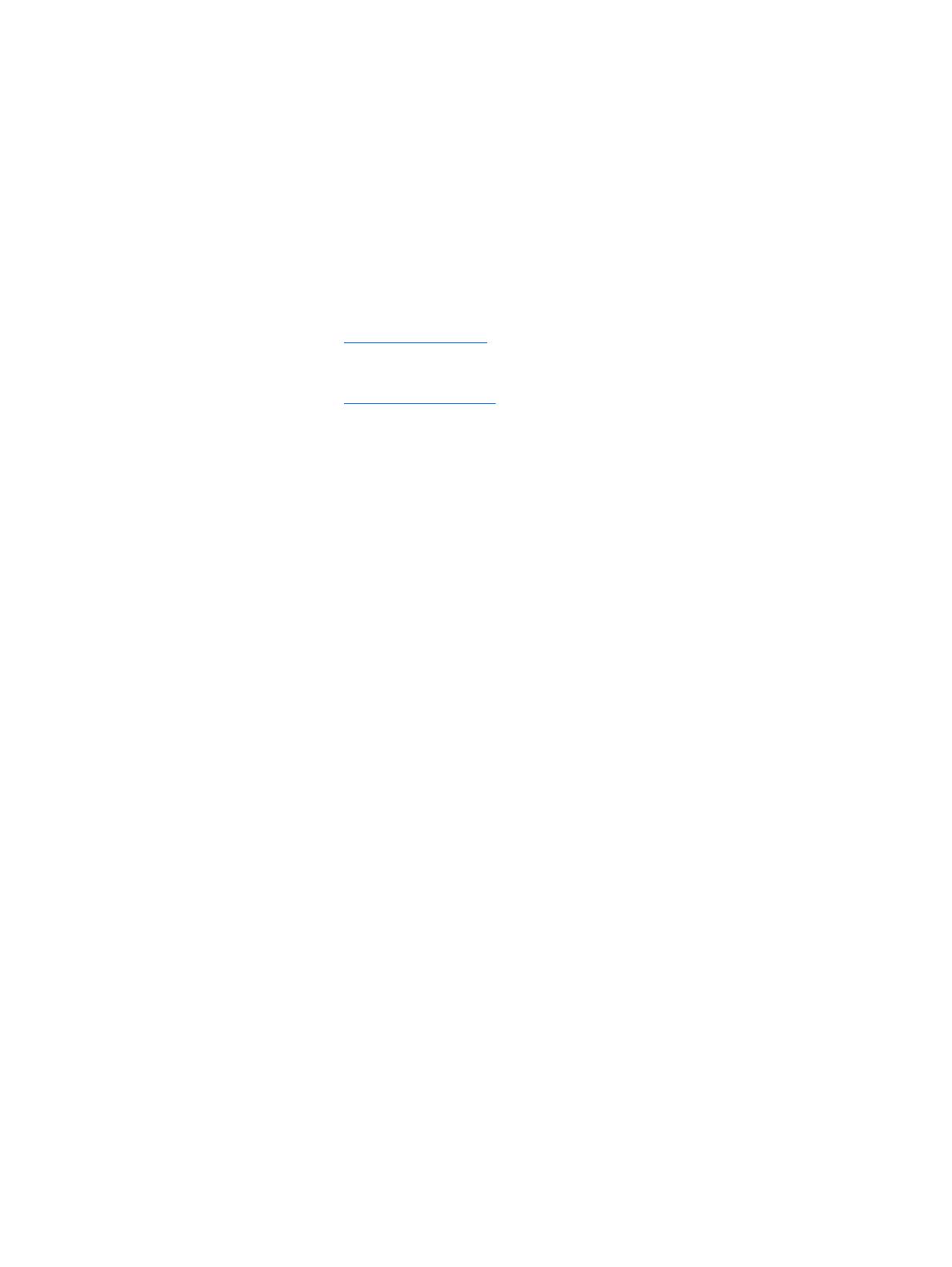
© Copyright 2014 Hewlett-Packard
Development Company, L.P.
AMD jest zarejestrowanym znakiem
towarowym firmy Advanced Micro Devices,
Inc. w Stanach Zjednoczonych i innych
krajach. Bluetooth jest znakiem towarowym
należącym do jego właściciela i używanym
przez firmę Hewlett-Packard Company
w ramach licencji. Intel i Centrino są
znakami towarowym firmy Intel Corporation
w Stanach Zjednoczonych i innych krajach.
Logo SD jest znakiem towarowym
należącym do jego właściciela. Java jest
zarejestrowanym w USA znakiem
towarowym firmy Sun Microsystems, Inc.
Microsoft i Windows są zarejestrowanymi w
USA znakami towarowymi firm grupy
Microsoft.
Informacje zawarte w niniejszym
dokumencie mogą zostać zmienione bez
powiadomienia. Jedyne warunki gwarancji
na produkty i usługi firmy HP są ujęte
w odpowiednich informacjach o gwarancji
towarzyszących tym produktom i usługom.
Żadne z podanych tu informacji nie
powinny być uznawane za jakiekolwiek
gwarancje dodatkowe. Firma HP nie ponosi
odpowiedzialności za błędy techniczne lub
wydawnicze ani pominięcia, jakie mogą
wystąpić w tekście.
Wydanie pierwsze: czerwiec 2014
Numer katalogowy dokumentu: 768564-241
Uwagi dotyczące produktu
W niniejszej instrukcji obsługi opisano
funkcje występujące w większości modeli.
Niektóre z funkcji mogą być niedostępne w
danym komputerze.
Nie wszystkie funkcje są dostępne we
wszystkich edycjach systemu Windows. Do
osiągnięcia pełnej funkcjonalności systemu
Windows na tym komputerze może być
konieczne zaktualizowanie i/lub oddzielny
zakup sprzętu, sterowników i/lub
oprogramowania. Szczegółowe informacje
na ten temat można znaleźć na stronie
http://www.microsoft.com.
Aby uzyskać dostęp do najnowszej
instrukcji obsługi, przejdź do strony
http://www.hp.com/support i wybierz kraj.
Wybierz opcję Sterowniki i
oprogramowanie, a następnie postępuj
zgodnie z instrukcjami wyświetlanymi na
ekranie.
Warunki użytkowania oprogramowania
Instalowanie, kopiowanie lub pobieranie
preinstalowanego na tym komputerze
oprogramowania bądź używanie go w
jakikolwiek inny sposób oznacza wyrażenie
zgody na objęcie zobowiązaniami
wynikającymi z postanowień Umowy
Licencyjnej Użytkownika Oprogramowania
HP (EULA). Jeżeli użytkownik nie akceptuje
warunków licencji, jedynym rozwiązaniem
jest zwrócenie całego nieużywanego
produktu (sprzętu i oprogramowania) do
sprzedawcy w ciągu 14 dni od daty zakupu
w celu odzyskania pełnej kwoty wydanej na
jego zakup zgodnie z zasadami zwrotu
pieniędzy.
W celu uzyskania dodatkowych informacji
lub zażądania zwrotu pełnej kwoty wydanej
na zakup komputera należy skontaktować
się ze sprzedawcą.

Uwagi dotyczące bezpieczeństwa
OSTRZEŻENIE! Aby zmniejszyć ryzyko oparzeń lub przegrzania komputera, nie należy umieszczać
go bezpośrednio na kolanach ani blokować otworów wentylacyjnych. Należy używać komputera tylko
na twardej, płaskiej powierzchni. Nie należy dopuszczać, aby przepływ powietrza został zablokowany
przez inną twardą powierzchnię, na przykład przez znajdującą się obok opcjonalną drukarkę, lub
miękką powierzchnię, na przykład przez poduszki, koce czy ubranie. Nie należy także dopuszczać,
aby pracujący zasilacz prądu przemiennego dotykał skóry lub miękkiej powierzchni, na przykład
poduszki, koca czy ubrania. Komputer i zasilacz spełniają limity temperatury powierzchni dostępnych
dla użytkownika, zdefiniowane w normie International Standard for Safety of Information Technology
Equipment (IEC 60950).
iii

iv Uwagi dotyczące bezpieczeństwa

Spis treści
1 Witamy .............................................................................................................................................................. 1
Wyszukiwanie informacji ...................................................................................................................... 2
2 Poznawanie komputera .................................................................................................................................... 5
Strona prawa ........................................................................................................................................ 6
Strona lewa .......................................................................................................................................... 7
Wyświetlacz .......................................................................................................................................... 9
Część górna ....................................................................................................................................... 10
Płytka dotykowa TouchPad ............................................................................................... 10
Wskaźniki ........................................................................................................................... 11
Przyciski, głośniki i czytnik linii papilarnych (tylko wybrane modele) ................................. 13
Klawisze ............................................................................................................................. 15
Spód ................................................................................................................................................... 16
Przód .................................................................................................................................................. 17
Tył ....................................................................................................................................................... 19
3 Podłączanie do sieci ....................................................................................................................................... 21
Podłączanie do sieci bezprzewodowej ............................................................................................... 21
Korzystanie z elementów sterujących komunikacją bezprzewodową ................................ 21
Korzystanie z przycisku komunikacji bezprzewodowej ..................................... 21
Korzystanie z elementów sterujących systemu operacyjnego .......................... 22
Korzystanie z sieci WLAN .................................................................................................. 22
Korzystanie z oferty dostawcy usług internetowych .......................................... 22
Konfiguracja sieci WLAN ................................................................................... 23
Konfigurowanie routera bezprzewodowego ...................................................... 23
Ochrona sieci WLAN ......................................................................................... 23
Łączenie z siecią WLAN ................................................................................... 24
Korzystanie z modułu HP Mobile Broadband (tylko wybrane modele) .............................. 24
Wkładanie i wyjmowanie karty SIM ................................................................... 25
Korzystanie z urządzenia GPS (tylko wybrane modele) .................................................... 26
Korzystanie z urządzeń bezprzewodowych Bluetooth ....................................................... 26
Podłączanie do sieci przewodowej ..................................................................................................... 27
Łączenie z siecią lokalną (LAN) ......................................................................................... 27
4 Nawigacja przy użyciu klawiatury, gestów dotykowych i urządzeń wskazujących ......................................... 29
Korzystanie z urządzeń wskazujących ............................................................................................... 29
v

Konfigurowanie preferencji urządzenia wskazującego ...................................................... 29
Korzystanie z drążka wskazującego .................................................................................. 29
Używanie gestów na płytce dotykowej TouchPad ............................................................. 29
Włączanie i wyłączanie płytki dotykowej TouchPad .......................................... 30
Stukanie ............................................................................................................ 30
Przewijanie ........................................................................................................ 30
Powiększanie przez rozsuwanie dwóch palców ................................................ 31
Kliknięcie dwoma palcami ................................................................................. 31
Obracanie (tylko wybrane modele) ................................................................... 32
Szybkie ruchy (tylko wybrane modele) .............................................................. 32
Przesunięcia krawędzi (tylko wybrane modele) ................................................ 33
Przesunięcie prawej krawędzi .......................................................... 33
Przesunięcie lewej krawędzi ............................................................. 33
Przesunięcie palcem od górnej krawędzi ......................................... 34
Korzystanie z klawiatury ..................................................................................................................... 35
Korzystanie z klawiszy skrótów systemu Windows ........................................................... 35
Położenie skrótów klawiaturowych .................................................................................... 35
Korzystanie z klawiatur numerycznych .............................................................................. 36
Korzystanie ze zintegrowanej klawiatury numerycznej ..................................... 36
Używanie opcjonalnej zewnętrznej klawiatury numerycznej ............................. 36
5 Multimedia ....................................................................................................................................................... 37
Korzystanie z przycisków sterujących multimediami .......................................................................... 37
Dźwięk ................................................................................................................................................ 37
Podłączanie głośników ...................................................................................................... 37
Regulowanie głośności ...................................................................................................... 37
Podłączanie słuchawek ..................................................................................................... 38
Podłączanie mikrofonu ...................................................................................................... 38
Podłączanie słuchawek i mikrofonu ................................................................................... 38
Sprawdzanie funkcji audio komputera ............................................................................... 38
Kamera internetowa (tylko wybrane modele) ..................................................................................... 39
Obraz .................................................................................................................................................. 39
VGA ................................................................................................................................... 41
DisplayPort (tylko wybrane modele) .................................................................................. 41
Podłączanie urządzenia przez port Thunderbolt DisplayPort ............................................ 42
Podłączanie wyświetlaczy przewodowych za pomocą koncentratora MultiStream
Transport ........................................................................................................................... 43
Podłączanie wyświetlaczy przewodowych za pomocą opcjonalnego
koncentratora .................................................................................................... 43
Łączenie wyświetlaczy bezprzewodowych (tylko wyświetlacze bezprzewodowe
zgodne ze standardem Miracast) ...................................................................................... 44
vi

6 Zarządzanie energią ....................................................................................................................................... 45
Wyłączanie komputera ....................................................................................................................... 45
Ustawianie opcji zasilania .................................................................................................................. 46
Korzystanie ze stanów oszczędzania energii .................................................................... 46
Inicjowanie i opuszczanie trybu uśpienia .......................................................... 46
Włączanie i wychodzenie z trybu hibernacji zainicjowanego przez
użytkownika ....................................................................................................... 46
Korzystanie z miernika energii i ustawień zasilania .......................................... 46
Ustawianie funkcji ochrony hasłem przy wznowieniu ........................................ 47
Korzystanie z zasilania bateryjnego .................................................................................. 47
Wyszukiwanie dodatkowych informacji o baterii ............................................... 47
Korzystanie z narzędzia Sprawdzanie baterii ................................................... 49
Wyświetlanie informacji o poziomie naładowania baterii .................................. 49
Wydłużanie czasu pracy na baterii .................................................................... 49
Zarządzanie niskimi poziomami naładowania baterii ........................................ 49
Identyfikowanie niskich poziomów naładowania baterii .................... 49
Rozwiązywanie problemu niskiego poziomu naładowania baterii .... 50
Wkładanie i wyjmowanie baterii ........................................................................ 50
Wkładanie baterii .............................................................................. 50
Wyjmowanie baterii .......................................................................... 50
Oszczędzanie energii baterii ............................................................................. 51
Przechowywanie baterii wymienianej przez użytkownika (tylko wybrane
modele) ............................................................................................................. 51
Utylizacja baterii wymienianej przez użytkownika (tylko wybrane modele) ....... 52
Wymiana baterii wymienianej przez użytkownika (tylko wybrane modele) ....... 52
Korzystanie z zewnętrznego źródła zasilania prądem przemiennym ................................ 53
Testowanie zasilacza prądu przemiennego ...................................................... 54
Hybrydowa karta graficzna i podwójna karta graficzna firmy AMD (tylko wybrane
modele) .............................................................................................................................. 54
Korzystanie z hybrydowej karty graficznej (tylko wybrane modele) .................. 54
Korzystanie z podwójnej karty graficznej firmy AMD (tylko wybrane modele) . . 55
7 Karty i urządzenia zewnętrzne ........................................................................................................................ 57
Korzystanie z czytników kart pamięci (tylko wybrane modele) ........................................................... 57
Wkładanie karty pamięci .................................................................................................... 57
Wyjmowanie karty pamięci ................................................................................................ 57
Korzystanie z kart ExpressCard (tylko wybrane modele) ................................................................... 58
Konfigurowanie karty ExpressCard ................................................................................... 58
Wkładanie karty ExpressCard ........................................................................................... 59
Wyjmowanie karty ExpressCard ........................................................................................ 60
Korzystanie z kart inteligentnych (tylko wybrane modele) ......
............................................................ 60
vii

Wkładanie karty inteligentnej ............................................................................................. 61
Wyjmowanie karty inteligentnej ......................................................................................... 61
Korzystanie z urządzenia USB ........................................................................................................... 61
Podłączanie urządzenia USB ............................................................................................ 62
Wyjmowanie urządzenia USB ........................................................................................... 62
Korzystanie z opcjonalnych urządzeń zewnętrznych ......................................................................... 63
Korzystanie z opcjonalnych napędów zewnętrznych ......................................................... 63
Korzystanie ze złącza dokowania (tylko wybrane modele) ................................................ 64
8 Napędy ............................................................................................................................................................ 65
Obsługa napędów .............................................................................................................................. 65
Korzystanie z dysków twardych ......................................................................................................... 65
Zdejmowanie lub zakładanie pokrywy serwisowej ............................................................. 66
Zdejmowanie pokrywy serwisowej .................................................................... 66
Zakładanie pokrywy serwisowej ........................................................................ 66
Wymiana lub modernizacja dysku twardego ..................................................................... 67
Wyjmowanie dysku twardego ............................................................................ 67
Instalowanie dysku twardego ............................................................................ 68
Zwiększanie wydajności dysku twardego .......................................................................... 69
Korzystanie z programu Defragmentator dysków ............................................. 69
Korzystanie z programu Oczyszczanie dysku ................................................... 70
Korzystanie z oprogramowania HP 3D DriveGuard (tylko wybrane modele) .................... 70
Określanie stanu HP 3D DriveGuard ................................................................ 70
Korzystanie z urządzenia RAID (tylko wybrane modele) ................................................................... 71
9 Bezpieczeństwo .............................................................................................................................................. 73
Zabezpieczanie komputera ................................................................................................................ 73
Korzystanie z haseł ............................................................................................................................ 74
Ustawianie haseł w systemie Windows ............................................................................. 74
Ustawianie haseł w programie Computer Setup ................................................................ 75
Zarządzanie hasłem administratora BIOS ......................................................................... 75
Wprowadzanie hasła administratora BIOS ....................................................... 77
Zarządzanie hasłem Computer Setup DriveLock .............................................................. 77
Ustawianie hasła funkcji DriveLock ................................................................... 78
Wprowadzanie hasła funkcji DriveLock ............................................................. 79
Zmiana hasła funkcji DriveLock ........................................................................ 80
Wyłączanie zabezpieczenia DriveLock ............................................................. 81
Korzystanie z funkcji Automatic DriveLock w programie Computer Setup ........................ 81
Wprowadzanie hasła funkcji Automatic DriveLock ............................................ 81
Wyłączanie zabezpieczenia Automatic DriveLock ............................................ 82
Wbudowane urządzenie zabezpieczające TPM (tylko wybrane modele) .......................................... 82
viii

Korzystanie z oprogramowania antywirusowego ............................................................................... 83
Korzystanie z oprogramowania zapory .............................................................................................. 84
Instalowanie krytycznych aktualizacji zabezpieczeń .......................................................................... 84
Korzystanie z oprogramowania HP Client Security ............................................................................ 84
Instalowanie opcjonalnej linki zabezpieczającej ................................................................................. 84
Używanie czytnika linii papilarnych (tylko wybrane modele) .............................................................. 85
Położenie czytnika linii papilarnych ................................................................................... 85
10 Konserwacja ................................................................................................................................................. 87
Dodawanie i wymiana modułów pamięci ............................................................................................ 87
Czyszczenie komputera ..................................................................................................................... 89
Procedury czyszczenia ...................................................................................................... 90
Czyszczenie wyświetlacza (komputery All-in-One i notebooki) ........................ 90
Czyszczenie boków i pokrywy ........................................................................... 90
Czyszczenie płytki dotykowej TouchPad, klawiatury i myszy ........................... 90
Aktualizowanie programów i sterowników .......................................................................................... 91
Korzystanie z menedżera pobierania SoftPaq ................................................................................... 91
11 Tworzenie kopii zapasowych i odzyskiwanie danych ................................................................................... 93
Tworzenie kopii zapasowej danych .................................................................................................... 93
Przeprowadzanie odzyskiwania systemu ........................................................................................... 93
Korzystanie z narzędzi odzyskiwania w systemie Windows .............................................. 94
Korzystanie z narzędzi odzyskiwania f11 .......................................................................... 94
Korzystanie z nośnika systemu operacyjnego Windows (do zakupienia osobno) ............. 95
Korzystanie z funkcji odświeżania systemu Windows lub resetowania systemu
Windows ............................................................................................................................ 96
Korzystanie z oprogramowania HP Software Setup .......................................................... 96
12 Computer Setup (BIOS), MultiBoot i HP PC Hardware Diagnostics (UEFI) ................................................. 97
Korzystanie z programu Computer Setup .......................................................................................... 97
Uruchamianie programu Computer Setup ......................................................................... 97
Nawigacja i wybieranie opcji w programie Computer Setup .............................................. 97
Przywracanie ustawień fabrycznych w programie Computer Setup .................................. 98
Aktualizowanie systemu BIOS ........................................................................................... 98
Sprawdzanie wersji systemu BIOS ................................................................... 99
Pobieranie aktualizacji systemu BIOS ..........................
.................................... 99
Korzystanie ze środowiska MultiBoot ............................................................................................... 100
Informacje na temat kolejności urządzeń przy rozruchu .................................................. 100
Wybieranie preferencji narzędzia MultiBoot .................................................................... 100
Ustawianie nowej kolejności rozruchu w programie Computer Setup ............ 101
ix

Dynamiczny wybór urządzenia rozruchowego po naciśnięciu klawisza f9 ..... 101
Włączanie monitu funkcji MultiBoot Express ................................................... 102
Wprowadzanie preferencji funkcji MultiBoot Express ..................................... 102
Korzystanie z narzędzia HP PC Hardware Diagnostics (UEFI): ...................................................... 103
Pobieranie narzędzia HP PC Hardware Diagnostics (UEFI) na urządzenie USB ........... 103
Korzystanie z technologii HP Sure Start .......................................................................................... 104
13 Pomoc techniczna ....................................................................................................................................... 105
Kontakt z pomocą techniczną .......................................................................................................... 105
Etykiety ............................................................................................................................................. 106
14 Dane techniczne ......................................................................................................................................... 107
Zasilanie ........................................................................................................................................... 107
Środowisko pracy ............................................................................................................................. 107
Załącznik A Podróżowanie z komputerem ....................................................................................................... 109
Załącznik B Rozwiązywanie problemów .......................................................................................................... 111
Zasoby dotyczące rozwiązywania problemów ................................................................................. 111
Rozwiązywanie problemów .............................................................................................................. 111
Nie można uruchomić komputera .................................................................................... 111
Ekran komputera jest pusty ............................................................................................. 111
Oprogramowanie działa nieprawidłowo ........................................................................... 112
Komputer jest włączony, ale nie odpowiada .................................................................... 112
Komputer jest bardzo ciepły ............................................................................................ 112
Urządzenie zewnętrzne nie działa ................................................................................... 113
Połączenie sieci bezprzewodowej nie działa ................................................................... 113
Dysk nie jest odtwarzany ................................................................................................. 113
Film nie jest wyświetlany na wyświetlaczu zewnętrznym ................................................ 114
Proces nagrywania dysku nie rozpoczyna się lub zatrzymuje się przed zakończeniem . 114
Załącznik C Wyładowania elektrostatyczne ..................................................................................................... 115
Indeks ............................................................................................................................................................... 117
x

1Witamy
W celu najlepszego wykorzystania swojego zakupu zalecamy wykonanie następujących czynności po
skonfigurowaniu i zarejestrowaniu komputera:
●
WSKAZÓWKA: Aby szybko powrócić do ekranu startowego komputera z otwartej aplikacji lub
pulpitu systemu Windows, naciśnij klawisz systemu Windows
na klawiaturze. Ponowne
naciśnięcie klawisza systemu Windows spowoduje powrót do poprzedniego ekranu.
●
Połączenie z Internetem — skonfiguruj sieć przewodową lub bezprzewodową, aby można było
połączyć się z Internetem. Aby uzyskać więcej informacji, zobacz rozdział
Podłączanie do sieci
na stronie 21.
●
Aktualizacja oprogramowania antywirusowego — ochrona komputera przed uszkodzeniami
powodowanymi przez wirusy. Oprogramowanie jest preinstalowane na komputerze. Aby
uzyskać więcej informacji, zobacz rozdział
Korzystanie z oprogramowania antywirusowego
na stronie 83.
●
Poznawanie komputera — zapoznaj się z funkcjami komputera. Dodatkowe informacje na ten
temat znajdują się w rozdziałach
Poznawanie komputera na stronie 5 i Nawigacja przy użyciu
klawiatury, gestów dotykowych i urządzeń wskazujących na stronie 29.
●
Poznawanie zainstalowanego oprogramowania — przejrzyj listę oprogramowania
preinstalowanego na komputerze.
Na ekranie startowym wpisz a, kliknij pozycję Aplikacje, a następnie wybierz jedną z
wyświetlanych opcji. Szczegółowe informacje na temat korzystania z oprogramowania
dostarczonego z komputerem można znaleźć w instrukcjach producenta dostarczonych z
oprogramowaniem lub na stronie internetowej producenta.
●
Tworzenie zaawansowanych prezentacji — możesz podłączyć komputer do projektora, aby
podzielić się swoimi pomysłami z grupą. Zobacz rozdział
Podłączanie urządzenia przez port
Thunderbolt DisplayPort na stronie 42.
●
Utwórz kopię zapasową dysku twardego przez utworzenie dysków odzyskiwania lub dysku flash
odzyskiwania. Zobacz
Tworzenie kopii zapasowych i odzyskiwanie danych na stronie 93.
1

Wyszukiwanie informacji
Instrukcji konfiguracji użyto już do włączenia komputera i znalezienia tego podręcznika. Aby znaleźć
szczegółowe informacje o produktach, porady dotyczące obsługi itd., skorzystaj z tej tabeli.
Źródło informacji Dostępne informacje
Arkusz Instrukcje konfiguracyjne
●
Instalacja i konfiguracja komputera
●
Pomoc w rozpoznaniu elementów komputera
HP Support Assistant
Aby uzyskać dostęp do programu HP Support
Assistant, na ekranie startowym wybierz aplikację HP
Support Assistant.
Aby uzyskać dostęp do najnowszej instrukcji obsługi,
przejdź do strony
http://www.hp.com/support i wybierz
kraj. Wybierz opcję Sterowniki i oprogramowanie,
a następnie postępuj zgodnie z instrukcjami
wyświetlanymi na ekranie.
●
Informacje o systemie operacyjnym
●
Aktualizacje oprogramowania, sterowników i systemu BIOS
●
Narzędzia do rozwiązywania problemów
●
Dostęp do pomocy technicznej
Pomoc techniczna na całym świecie
Aby uzyskać pomoc w swoim języku, przejdź na
stronę
http://welcome.hp.com/country/us/en/
wwcontact_us.html.
●
Czat online z pracownikiem technicznym HP
●
Numery telefonów pomocy technicznej
●
Lokalizacje centrów serwisowych HP
Witryna internetowa HP
Aby uzyskać dostęp do najnowszej instrukcji obsługi,
przejdź do strony
http://www.hp.com/support i wybierz
kraj. Wybierz opcję Sterowniki i oprogramowanie,
a następnie postępuj zgodnie z instrukcjami
wyświetlanymi na ekranie.
●
Informacje dotyczące pomocy technicznej
●
Zamawianie części i wyszukiwanie dodatkowej pomocy
●
Dostępne akcesoria do urządzenia
Bezpieczeństwo i komfort pracy
Aby uzyskać dostęp do tego podręcznika:
▲
Na ekranie startowym wpisz support i wybierz
aplikację HP Support Assistant.
— lub —
Przejdź na stronę
http://www.hp.com/ergo.
●
Prawidłowa konfiguracja miejsca pracy, właściwa postawa,
zdrowie i nawyki pracy
●
Informacje dotyczące bezpieczeństwa elektrycznego i
mechanicznego
Uregulowania prawne, przepisy bezpieczeństwa i
wymagania środowiskowe
Aby uzyskać dostęp do tego podręcznika:
1. Na ekranie startowym wpisz support i wybierz
aplikację HP Support Assistant.
2. Wybierz opcję Mój komputer, a następnie
wybierz opcję Instrukcje obsługi.
●
Informacje dotyczące przepisów i bezpieczeństwa
●
Informacje o utylizacji baterii
Ograniczona gwarancja*
Aby uzyskać dostęp do tej instrukcji, wybierz aplikację
HP Support Assistant na ekranie startowym, wybierz
opcję Mój komputer, a następnie wybierz pozycję
Gwarancja i usługi.
— lub —
Informacje o gwarancji
2 Rozdział 1 Witamy

Źródło informacji Dostępne informacje
Przejdź na stronę
http://www.hp.com/go/
orderdocuments.
*Do urządzenia jest dołączona dotycząca go osobna Ograniczona gwarancja HP. Jest ona dołączona do instrukcji obsługi i/
lub na płycie CD/DVD dostarczonej wraz z urządzeniem. W niektórych krajach lub regionach Ograniczona gwarancja HP
może być dostarczana w postaci papierowej. W krajach lub regionach, w których gwarancja nie jest dołączona w formie
drukowanej, możesz zamówić wydruk na stronie
http://www.hp.com/go/orderdocuments lub pod adresem:
●
Ameryka Północna: Hewlett-Packard, MS POD, 11311 Chinden Blvd., Boise, ID 83714, USA
●
Europa, Bliski Wschód, Afryka: Hewlett-Packard, POD, Via G. Di Vittorio, 9, 20063, Cernusco s/Naviglio (MI), Włochy
●
Azja i Pacyfik: Hewlett-Packard, POD, P.O. Box 200, Alexandra Post Office, Singapur 911507
Zamawiając papierową kopię gwarancji, należy podać numer produktu, okres gwarancji (znajdujący się na etykiecie
serwisowej), nazwisko lub nazwę oraz adres.
WAŻNE: NIE należy zwracać produktu HP na powyższy adres. Pomoc techniczna w Stanach Zjednoczonych:
http://www.hp.com/go/contactHP. Pomoc techniczna na całym świecie: http://welcome.hp.com/country/us/en/
wwcontact_us.html.
Wyszukiwanie informacji 3

4 Rozdział 1 Witamy

2 Poznawanie komputera
5

Strona prawa
Element Opis
(1) Czytnik kart pamięci Umożliwia odczytanie opcjonalnych kart pamięci służących
do przechowywania, udostępniania i uzyskiwania dostępu
do informacji oraz do zarządzania nimi.
(2)
Wyjściowe gniazdo audio (słuchawkowe)/
wejściowe gniazdo audio (mikrofonowe)
Umożliwia podłączenie opcjonalnych głośników stereo ze
wzmacniaczem, słuchawek nausznych, dousznych,
zestawu słuchawkowego lub kabla audio telewizora.
Umożliwia także podłączenie opcjonalnego mikrofonu
zestawu słuchawkowego. To gniazdo nie obsługuje
opcjonalnych urządzeń z samym mikrofonem.
OSTRZEŻENIE! Aby zmniejszyć ryzyko uszkodzenia
słuchu, przed założeniem słuchawek nausznych,
dousznych lub zestawu słuchawkowego należy
odpowiednio dostosować poziom głośności. Więcej
informacji na temat bezpieczeństwa można znaleźć
w podręczniku Uregulowania prawne, przepisy
bezpieczeństwa i wymagania środowiskowe. Aby uzyskać
dostęp do tego podręcznika, na ekranie startowym wpisz
support i wybierz aplikację HP Support Assistant.
UWAGA: Gdy do gniazda słuchawek podłączone jest
urządzenie, głośniki komputera są wyłączone.
UWAGA: Upewnij się, że kabel urządzenia ma 4-stykowe
złącze, które obsługuje zarówno wyjście audio
(słuchawkowe), jak i wejście audio (mikrofonowe).
(3)
port USB 3.0 Umożliwia podłączenie opcjonalnego urządzenia USB,
takiego jak klawiatura, mysz, napęd zewnętrzny, drukarka,
skaner lub koncentrator USB.
Aby uzyskać więcej informacji na temat różnych typów
portów USB, zobacz
Korzystanie z urządzenia USB
na stronie 61.
(4) Wnęka rozszerzeń (przedstawiono napęd
optyczny) (tylko wybrane modele)
W zależności od modelu komputera umożliwia odczyt
dysku optycznego lub jego odczyt i zapis.
UWAGA: Aby uzyskać informacje dotyczące
kompatybilności dysku, przejdź na stronę Pomoc i obsługa
techniczna (zobacz
Wyszukiwanie informacji na stronie 2).
Postępuj zgodnie z instrukcjami przedstawionymi na stronie
internetowej, aby wybrać model komputera. Wybierz opcję
Sterowniki i wsparcie, a następnie Informacje o produkcie.
6 Rozdział 2 Poznawanie komputera

Element Opis
UWAGA: We wnęce rozszerzeń można umieścić dysk
twardy lub napęd optyczny z możliwością odczytu i zapisu
(tylko wybrane modele) dysków optycznych. Można w niej
również zamontować opcjonalną zaślepkę zmniejszającą
ciężar.
(5) Przycisk wysuwania napędu optycznego
(tylko wybrane modele)
Wysuwa tackę napędu optycznego.
(6)
Port monitora zewnętrznego Umożliwia podłączenie monitora zewnętrznego lub
projektora VGA.
Strona lewa
Element Opis
(1)
Gniazdo linki zabezpieczającej Umożliwia przymocowanie do komputera opcjonalnej linki
zabezpieczającej.
UWAGA: Linka zabezpieczająca utrudnia kradzież
komputera, ale nie gwarantuje jego pełnego
bezpieczeństwa.
(2)
Port USB 2.0 Umożliwia podłączenie opcjonalnego urządzenia USB,
takiego jak klawiatura, mysz, napęd zewnętrzny, drukarka,
skaner lub koncentrator USB.
Aby uzyskać więcej informacji na temat różnych typów
portów USB, zobacz
Korzystanie z urządzenia USB
na stronie 61.
(3) Otwór wentylacyjny Umożliwia przepływ powietrza chłodzącego wewnętrzne
części komputera.
UWAGA: Wentylator komputera jest włączany
automatycznie w celu chłodzenia elementów wewnętrznych
i ich ochrony przed przegrzaniem. Włączanie i wyłączanie
się wewnętrznego wentylatora podczas zwykłej pracy jest
zjawiskiem normalnym.
(4)
Port Thunderbolt DisplayPort Umożliwia podłączenie opcjonalnego urządzenia
wyświetlającego o wysokiej rozdzielczości lub urządzenia o
wysokiej wydajności do przechowywania danych.
Strona lewa 7

Element Opis
UWAGA: Technologia Thunderbolt jest nową technologią.
Przed podłączeniem urządzenia Thunderbolt do portu
Thunderbolt DisplayPort należy zainstalować najnowsze
sterowniki tego urządzenia. Kabel Thunderbolt i urządzenie
Thunderbolt (sprzedawane oddzielnie) muszą być zgodne z
systemem Windows. Aby sprawdzić, czy dane urządzenie
ma certyfikat Thunderbolt zgodności z systemem Windows,
przejdź na stronę
https://thunderbolttechnology.net/
products.
(5)
Port Dual-Mode DisplayPort Umożliwia podłączenie opcjonalnego cyfrowego urządzenia
wyświetlającego, takiego jak monitor lub projektor
o wysokiej wydajności.
(6)
Port ładowania USB 3.0 (zasilany) Umożliwia podłączenie opcjonalnego urządzenia USB,
takiego jak klawiatura, mysz, napęd zewnętrzny, drukarka,
skaner lub koncentrator USB. Standardowe porty USB nie
ładują wszystkich urządzeń USB lub ładują je prądem
o niskim natężeniu. Niektóre urządzenia USB wymagają
zasilania i podłączenia do portu zasilanego.
UWAGA: Porty ładowania USB umożliwiają ładowanie
niektórych modeli telefonów komórkowych i odtwarzaczy
MP3 także po wyłączeniu komputera.
Aby uzyskać więcej informacji na temat różnych typów
portów USB, zobacz
Korzystanie z urządzenia USB
na stronie 61.
(7) Czytnik kart inteligentnych Obsługuje opcjonalne karty inteligentne.
(8)
Gniazdo karty ExpressCard lub czytnik kart
inteligentnych (zależnie od konfiguracji)
Umożliwia pracę z opcjonalnymi kartami ExpressCard lub
kartami inteligentnymi.
8 Rozdział 2 Poznawanie komputera

Wyświetlacz
Element Opis
(1) Anteny WLAN* Wysyłają i odbierają sygnały w lokalnych sieciach
bezprzewodowych (WLAN).
(2) Anteny WWAN* (tylko wybrane modele) Wysyłają i odbierają sygnały w bezprzewodowych sieciach
rozległych (WWAN).
(3) Mikrofony wewnętrzne Umożliwiają nagrywanie dźwięku.
(4) Wskaźnik kamery internetowej (tylko wybrane
modele)
Świeci: kamera pracuje.
(5) Kamera internetowa (tylko wybrane modele) Umożliwia nagrywanie wideo oraz robienie zdjęć. Niektóre
modele oferują obsługę konferencji wideo i czatu online przy
użyciu obrazu wideo przesyłanego strumieniowo.
Informacje na temat korzystania z kamery internetowej można
znaleźć w programie HP Support Assistant. Aby uzyskać dostęp
do programu HP Support Assistant, na ekranie startowym
wybierz aplikację HP Support Assistant.
(6) Wewnętrzny przełącznik wyświetlacza Powoduje wyłączenie wyświetlacza lub uruchamia tryb uśpienia,
jeśli wyświetlacz zostanie zamknięty w czasie pracy komputera.
UWAGA: Przełącznik wyświetlacza nie jest widoczny z
zewnątrz.
* Anteny nie są widoczne z zewnątrz komputera. Aby zapewnić optymalną transmisję, należy pozostawić wolną przestrzeń
w pobliżu anten. Informacje o normach dotyczących komunikacji bezprzewodowej można znaleźć w dokumencie
Uregulowania prawne, przepisy bezpieczeństwa i wymagania środowiskowe w części dotyczącej danego kraju lub regionu.
Aby uzyskać dostęp do tego podręcznika, na ekranie startowym wpisz support i wybierz aplikację HP Support Assistant.
Wyświetlacz 9

Część górna
Płytka dotykowa TouchPad
Element Opis
(1) Drążek wskazujący Umożliwia przesuwanie wskaźnika, a także zaznaczanie
oraz aktywowanie elementów na ekranie.
(2) Lewy przycisk drążka wskazującego Pełni te same funkcje, co lewy przycisk myszy zewnętrznej.
(3) Przycisk włączania/wyłączania płytki
dotykowej TouchPad
Służy do włączania lub wyłączania płytki dotykowej
TouchPad.
(4) Obszar płytki dotykowej TouchPad Odczytuje gesty wykonywane palcami w celu przesuwania
wskaźnika lub aktywowania elementów widocznych na
ekranie.
UWAGA: Płytka dotykowa TouchPad obsługuje również
gesty przesunięcia palca od krawędzi. Aby uzyskać więcej
informacji, zobacz rozdział
Przesunięcia krawędzi (tylko
wybrane modele) na stronie 33.
(5) Lewy przycisk płytki dotykowej TouchPad Pełni te same funkcje, co lewy przycisk myszy zewnętrznej.
(6) Prawy przycisk drążka wskazującego Pełni te same funkcje, co prawy przycisk myszy
zewnętrznej.
(7) Środkowy przycisk drążka wskazującego Pełni te same funkcje, co środkowy przycisk myszy
zewnętrznej.
(8) Środkowy przycisk płytki dotykowej
TouchPad
Pełni te same funkcje, co środkowy przycisk myszy
zewnętrznej.
(9) Prawy przycisk płytki dotykowej TouchPad Pełni te same funkcje, co prawy przycisk myszy
zewnętrznej.
10 Rozdział 2 Poznawanie komputera
Strona jest ładowana ...
Strona jest ładowana ...
Strona jest ładowana ...
Strona jest ładowana ...
Strona jest ładowana ...
Strona jest ładowana ...
Strona jest ładowana ...
Strona jest ładowana ...
Strona jest ładowana ...
Strona jest ładowana ...
Strona jest ładowana ...
Strona jest ładowana ...
Strona jest ładowana ...
Strona jest ładowana ...
Strona jest ładowana ...
Strona jest ładowana ...
Strona jest ładowana ...
Strona jest ładowana ...
Strona jest ładowana ...
Strona jest ładowana ...
Strona jest ładowana ...
Strona jest ładowana ...
Strona jest ładowana ...
Strona jest ładowana ...
Strona jest ładowana ...
Strona jest ładowana ...
Strona jest ładowana ...
Strona jest ładowana ...
Strona jest ładowana ...
Strona jest ładowana ...
Strona jest ładowana ...
Strona jest ładowana ...
Strona jest ładowana ...
Strona jest ładowana ...
Strona jest ładowana ...
Strona jest ładowana ...
Strona jest ładowana ...
Strona jest ładowana ...
Strona jest ładowana ...
Strona jest ładowana ...
Strona jest ładowana ...
Strona jest ładowana ...
Strona jest ładowana ...
Strona jest ładowana ...
Strona jest ładowana ...
Strona jest ładowana ...
Strona jest ładowana ...
Strona jest ładowana ...
Strona jest ładowana ...
Strona jest ładowana ...
Strona jest ładowana ...
Strona jest ładowana ...
Strona jest ładowana ...
Strona jest ładowana ...
Strona jest ładowana ...
Strona jest ładowana ...
Strona jest ładowana ...
Strona jest ładowana ...
Strona jest ładowana ...
Strona jest ładowana ...
Strona jest ładowana ...
Strona jest ładowana ...
Strona jest ładowana ...
Strona jest ładowana ...
Strona jest ładowana ...
Strona jest ładowana ...
Strona jest ładowana ...
Strona jest ładowana ...
Strona jest ładowana ...
Strona jest ładowana ...
Strona jest ładowana ...
Strona jest ładowana ...
Strona jest ładowana ...
Strona jest ładowana ...
Strona jest ładowana ...
Strona jest ładowana ...
Strona jest ładowana ...
Strona jest ładowana ...
Strona jest ładowana ...
Strona jest ładowana ...
Strona jest ładowana ...
Strona jest ładowana ...
Strona jest ładowana ...
Strona jest ładowana ...
Strona jest ładowana ...
Strona jest ładowana ...
Strona jest ładowana ...
Strona jest ładowana ...
Strona jest ładowana ...
Strona jest ładowana ...
Strona jest ładowana ...
Strona jest ładowana ...
Strona jest ładowana ...
Strona jest ładowana ...
Strona jest ładowana ...
Strona jest ładowana ...
Strona jest ładowana ...
Strona jest ładowana ...
Strona jest ładowana ...
Strona jest ładowana ...
Strona jest ładowana ...
Strona jest ładowana ...
Strona jest ładowana ...
Strona jest ładowana ...
Strona jest ładowana ...
Strona jest ładowana ...
Strona jest ładowana ...
Strona jest ładowana ...
Strona jest ładowana ...
Strona jest ładowana ...
-
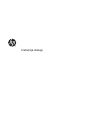 1
1
-
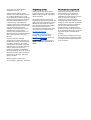 2
2
-
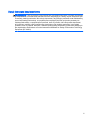 3
3
-
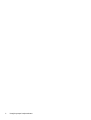 4
4
-
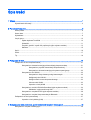 5
5
-
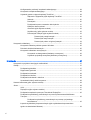 6
6
-
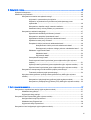 7
7
-
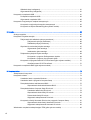 8
8
-
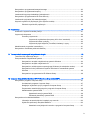 9
9
-
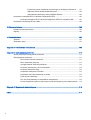 10
10
-
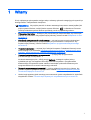 11
11
-
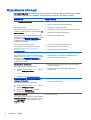 12
12
-
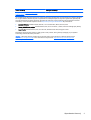 13
13
-
 14
14
-
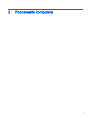 15
15
-
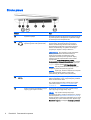 16
16
-
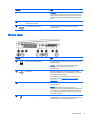 17
17
-
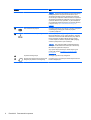 18
18
-
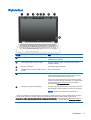 19
19
-
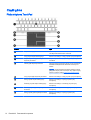 20
20
-
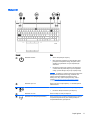 21
21
-
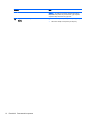 22
22
-
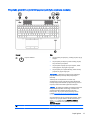 23
23
-
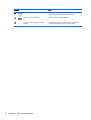 24
24
-
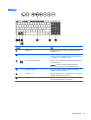 25
25
-
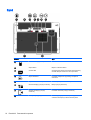 26
26
-
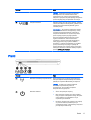 27
27
-
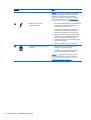 28
28
-
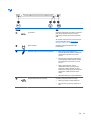 29
29
-
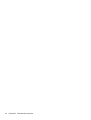 30
30
-
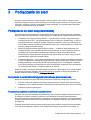 31
31
-
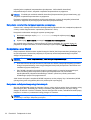 32
32
-
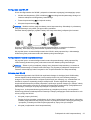 33
33
-
 34
34
-
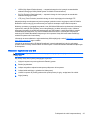 35
35
-
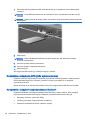 36
36
-
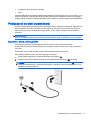 37
37
-
 38
38
-
 39
39
-
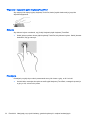 40
40
-
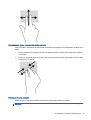 41
41
-
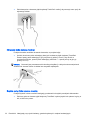 42
42
-
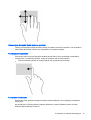 43
43
-
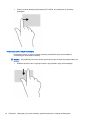 44
44
-
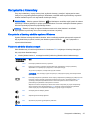 45
45
-
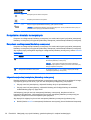 46
46
-
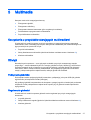 47
47
-
 48
48
-
 49
49
-
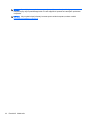 50
50
-
 51
51
-
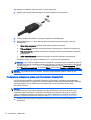 52
52
-
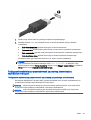 53
53
-
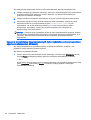 54
54
-
 55
55
-
 56
56
-
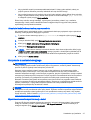 57
57
-
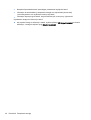 58
58
-
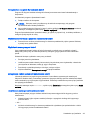 59
59
-
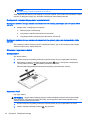 60
60
-
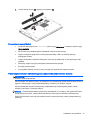 61
61
-
 62
62
-
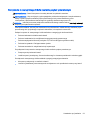 63
63
-
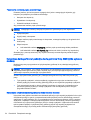 64
64
-
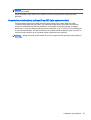 65
65
-
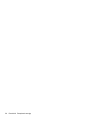 66
66
-
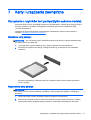 67
67
-
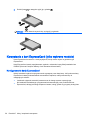 68
68
-
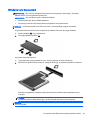 69
69
-
 70
70
-
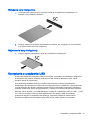 71
71
-
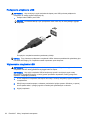 72
72
-
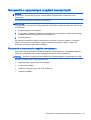 73
73
-
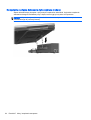 74
74
-
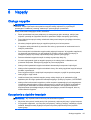 75
75
-
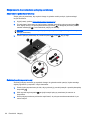 76
76
-
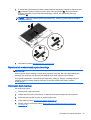 77
77
-
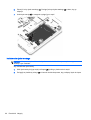 78
78
-
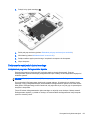 79
79
-
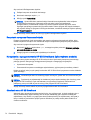 80
80
-
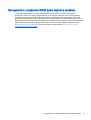 81
81
-
 82
82
-
 83
83
-
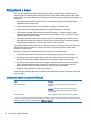 84
84
-
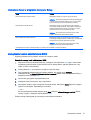 85
85
-
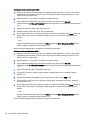 86
86
-
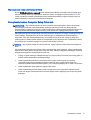 87
87
-
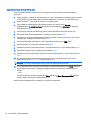 88
88
-
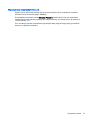 89
89
-
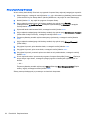 90
90
-
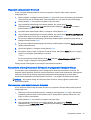 91
91
-
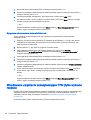 92
92
-
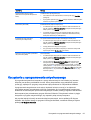 93
93
-
 94
94
-
 95
95
-
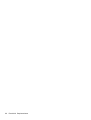 96
96
-
 97
97
-
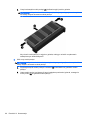 98
98
-
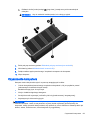 99
99
-
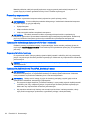 100
100
-
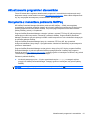 101
101
-
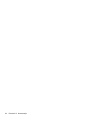 102
102
-
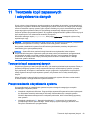 103
103
-
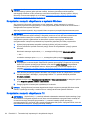 104
104
-
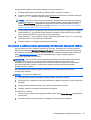 105
105
-
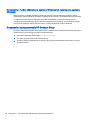 106
106
-
 107
107
-
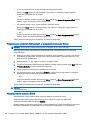 108
108
-
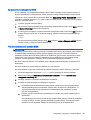 109
109
-
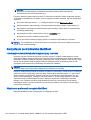 110
110
-
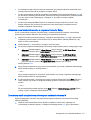 111
111
-
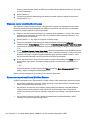 112
112
-
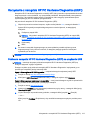 113
113
-
 114
114
-
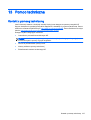 115
115
-
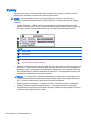 116
116
-
 117
117
-
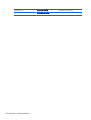 118
118
-
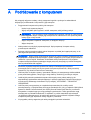 119
119
-
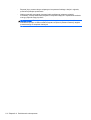 120
120
-
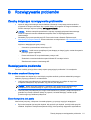 121
121
-
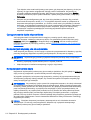 122
122
-
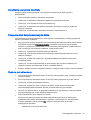 123
123
-
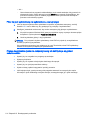 124
124
-
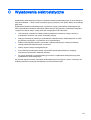 125
125
-
 126
126
-
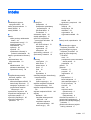 127
127
-
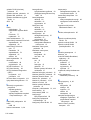 128
128
-
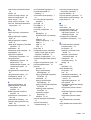 129
129
-
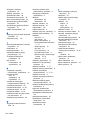 130
130
HP ZBook 15 G2 Mobile Workstation Instrukcja obsługi
- Typ
- Instrukcja obsługi
- Ten podręcznik jest również odpowiedni dla
Powiązane dokumenty
-
HP ZBook 17 Base Model Mobile Workstation Instrukcja obsługi
-
HP ZBook 15 G2 Base Model Mobile Workstation Instrukcja obsługi
-
HP ZBook 17 Base Model Mobile Workstation Instrukcja obsługi
-
HP EliteBook Folio 1040 G2 Notebook PC Instrukcja obsługi
-
HP ProBook 445 G1 Notebook PC Instrukcja obsługi
-
HP ZBook 14 G2 Mobile Workstation Instrukcja obsługi
-
HP ProBook 455 G1 Notebook PC Instrukcja obsługi
-
HP ProBook 445 G1 Notebook PC Instrukcja obsługi
-
HP ProBook 450 G3 Notebook PC Instrukcja obsługi
-
HP ZBook 15 Base Model Mobile Workstation Instrukcja obsługi